Win11怎么安装微软商店-Microsoft Store的安装方法
番茄系统家园 · 2025-01-02 01:00:02
微软商店是个很重要的应用平台啦,里面有很多好玩的游戏和软件哦。不过,有些新手可能不知道怎么在Windows 11上装这个应用。所以,这篇文会详细教你如何在Windows 11上安装微软商店,让你轻松搞定。
Microsoft Store的安装方法
方法一
1. 首先右键开始菜单,打开“Windows终端(管理员)”,或者是“powershell(管理员)”。
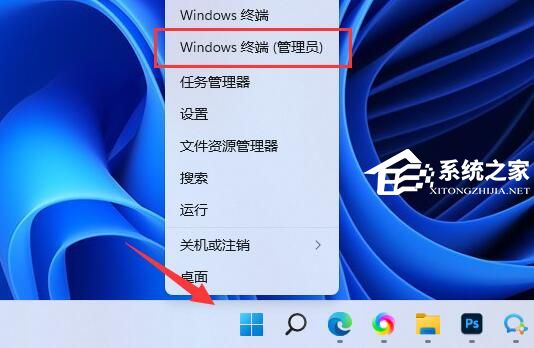
2. 打开后,输入“Get-AppxPackage -allusers | Select Name, PackageFullName”回车,可以看到所有系统内置应用程序。
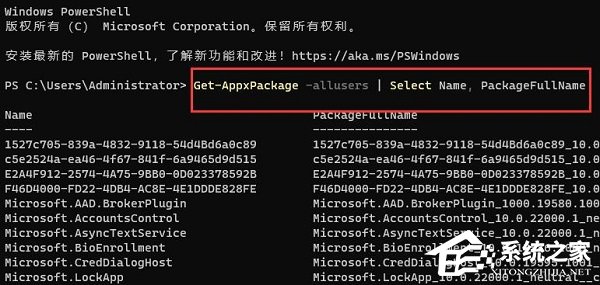
3. 然后找到“Microsoft.Windowsstore”,代表的就是微软商店。
复制后面的“Microsoft.WindowsStore_11905.1001.4.0_x64__8wekyb3d8bbwe”安装包到剪贴板。
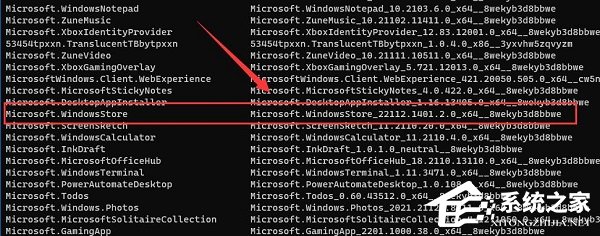
4. 接着在下方输入以下内容:
“Add-appxpackage -register “C:\Program Files\WindowsApps\Microsoft.WindowsStore_11905.1001.4.0_x64__8wekyb3d8bbwe(黑色部分为第五步中安装包位置)\appxmanifest.xml” -disabledevelopmentmod”
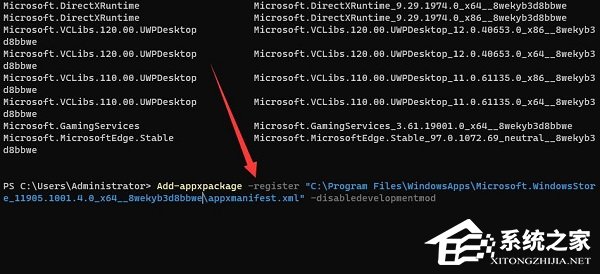
5. 输入完成后按下回车,就会自动部署安装微软商店了。

方法二
如果你安装的是精简版系统则可能会没有内置程序,这时候就需要单独下载。(下载微软商店)
以上就是番茄系统家园小编为你带来的关于“Win11怎么安装微软商店-Microsoft Store的安装方法”的全部内容了,希望可以解决你的问题,感谢您的阅读,更多精彩内容请关注番茄系统家园官网。
免责声明: 凡标注转载/编译字样内容并非本站原创,转载目的在于传递更多信息,并不代表本网赞同其观点和对其真实性负责。如果你觉得本文好,欢迎推荐给朋友阅读;本文链接: https://m.nndssk.com/xtjc/417475urujEl.html。




















